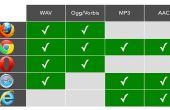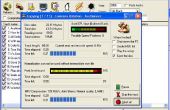Paso 6: Método tres. Grabar el archivo de Real Audio con Audacity

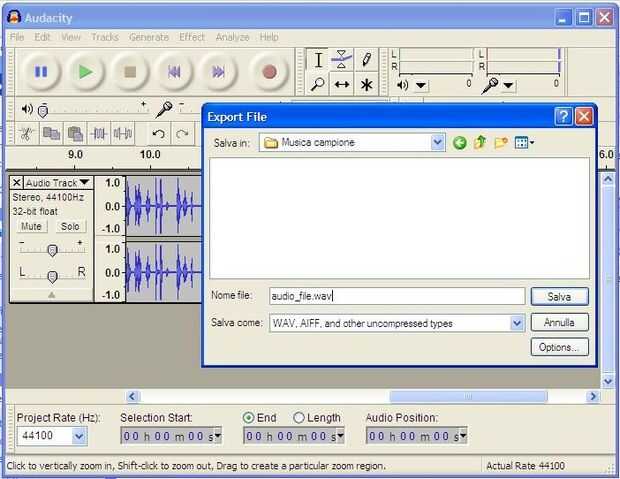
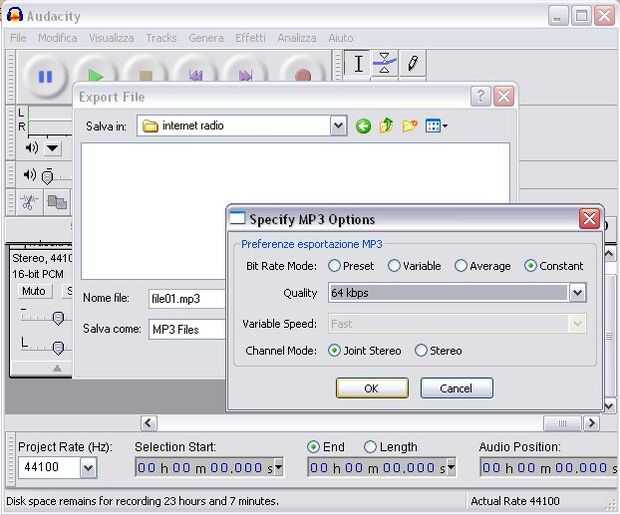
Este método es básico y permite grabar cualquier sonido desde la tarjeta de sonido del ordenador. El método es muy flexible pero el inconveniente es que se registren todos los sonidos de computadora al mismo tiempo (incluso sonidos de alerta Windows o e-mails entrantes). El método no funciona con tarjetas de sonido básicas a veces encontrado en portátiles o integrados en algunas placas madre, porque estas tarjetas de sonido pueden grabar solamente de insumos externos (micrófono o entrada de línea). En este caso la fuente "Mezcla estereo" no es seleccionable desde dentro de Audacity.
Iniciar Audacity y selecciona la fuente de grabación "Mezcla estéreo" en el menú de la barra (Figura 1).
El nivel de entrada puede necesitar algunos optimización preliminar con el fin de obtener un volumen decente sin saturación. Ajustar la diapositiva de volumen de entrada a de 0.5 para una primera prueba. Empezar a jugar el streaming de audio y haga clic en el botón de grabación de Audacity barra. Durante la grabación de ajustar el volumen de entrada para obtener picos de sonido por debajo de 0 decibelios en la escala del medidor VU. Detener la grabación y jugar en este expediente de prueba para comprobar si el sonido está bien. Puede cerrar y eliminar este registro de la prueba de sonido.
Una vez había sido ajustado el nivel de entrada, iniciar la grabación de Audacity, antes el Real Audio Player. Detener la grabación terminada el streaming de audio. Si grandes lagunas de sonido vacío han sido registrador al principio y al final, ellos pueden ser eliminados con funciones de edición Audacity.
Exportar el sonido grabado como archivo de onda mediante la función de exportación de Menu\File. En las siguientes ventanas puede definir el nombre de archivo y seleccione la carpeta de destino (cuadro 2). El archivo de onda obtenido se puede convertir en MP3 mediante interruptor como se explica en el paso 4.
Tenga en cuenta que Audacity puede exportar directamente en formato MP3 sólo si está instalado el codificador LAME MP3. (Cuadro 3). http://lame.sourceforge.net/index.php
Una explicación detallada sobre la configuración del LAME como codificador de Audacity puede encontrarse en este instructable